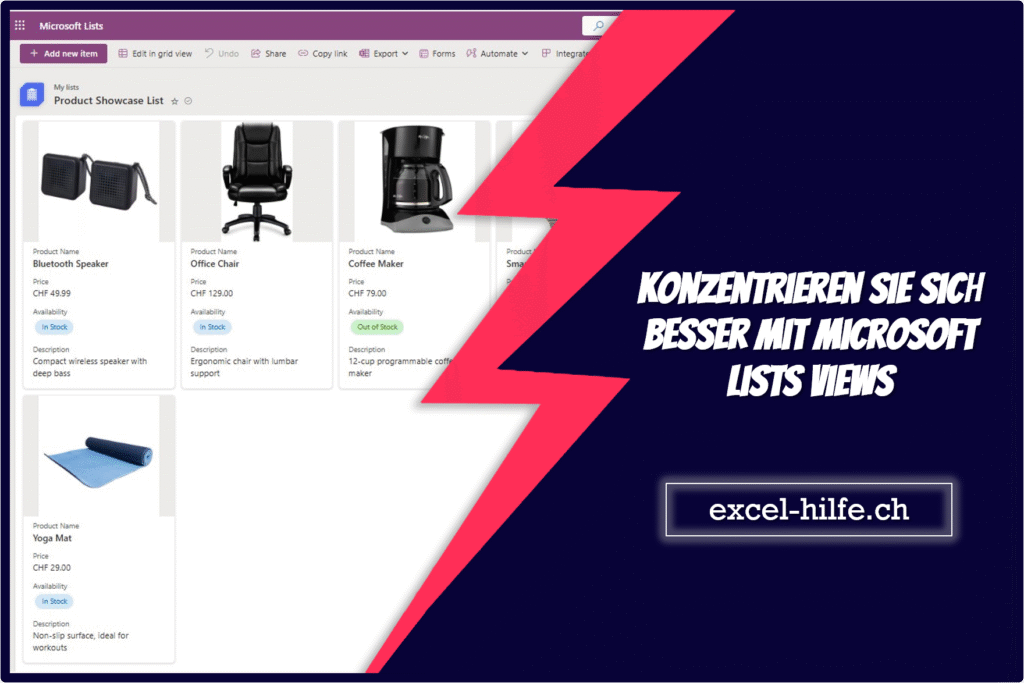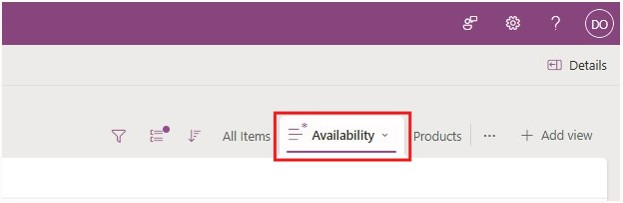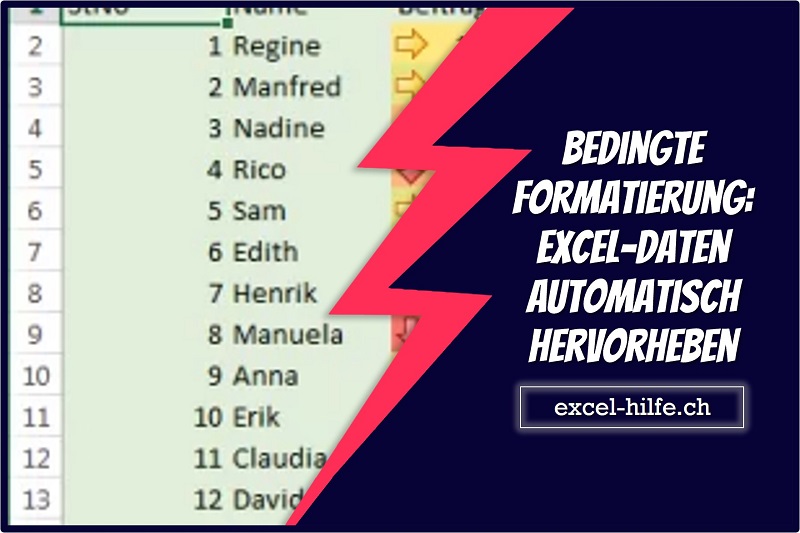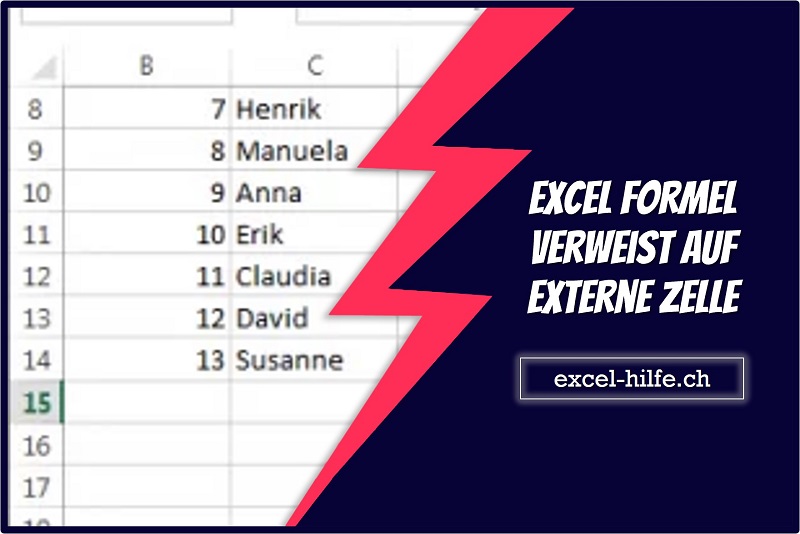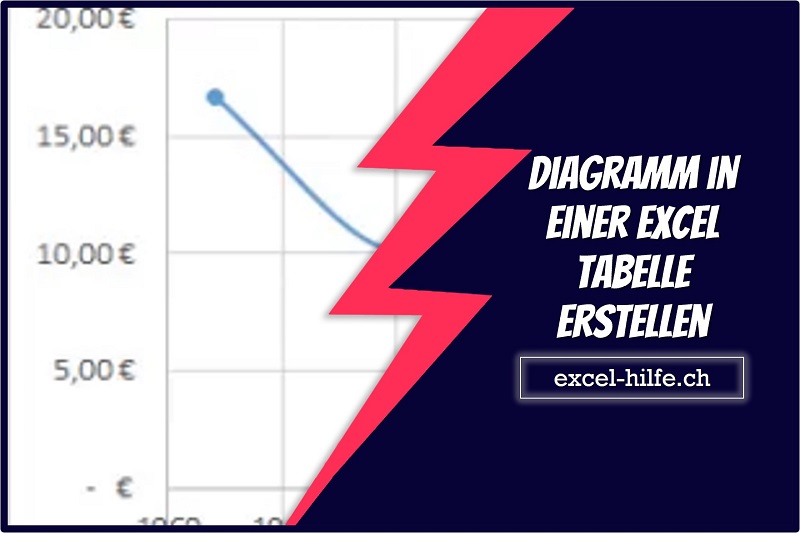Konzentrieren Sie sich besser mit Microsoft Lists Views
Die Arbeit mit großen Datenmengen kann überwältigend sein — aber die Ansichten von Microsoft Lists helfen Ihnen, organisiert zu bleiben. Indem Sie die Anzeige Ihrer Daten ändern, können Sie sich auf das Wesentliche konzentrieren und eine Informationsüberflutung vermeiden.
In dieser Anleitung lernen Sie die verschiedenen Ansichtstypen in Microsoft Lists kennen, wann Sie jeden verwenden sollten und wie Sie Ihre benutzerdefinierten Ansichten effektiv speichern und verwalten.
💡Weitere Tipps und Beispiele finden Sie in unserer Microsoft List Collection.
So fügen Sie eine neue Ansicht hinzu
- Klicken Sie auf Ansicht hinzufügen (oben rechts in Ihrer Liste)
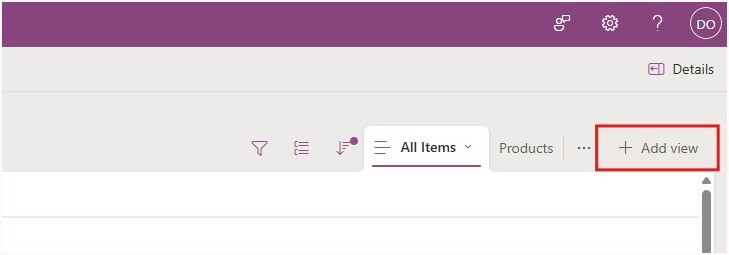
2. Wählen Sie einen Ansichtstyp und geben Sie ihm einen Namen
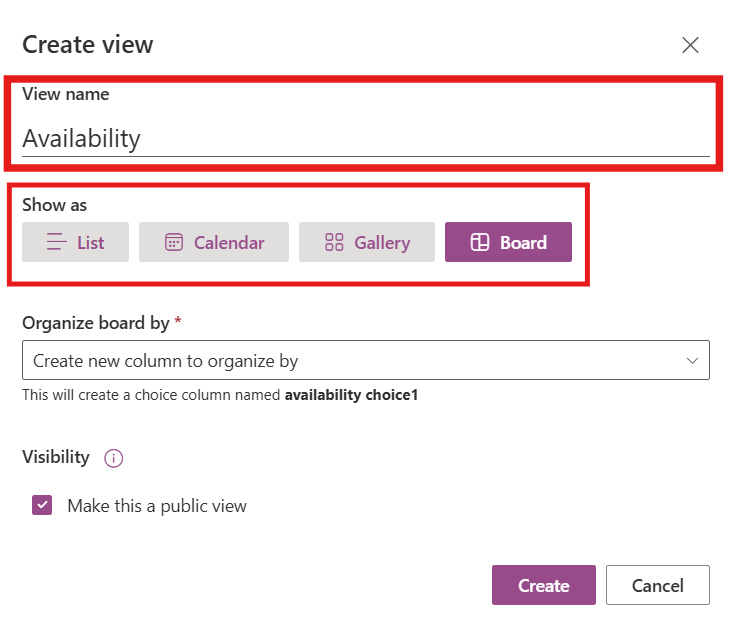
3. Wählen Sie „Öffentlich“ oder „Persönlich“ und klicken Sie dann auf „Erstellen“
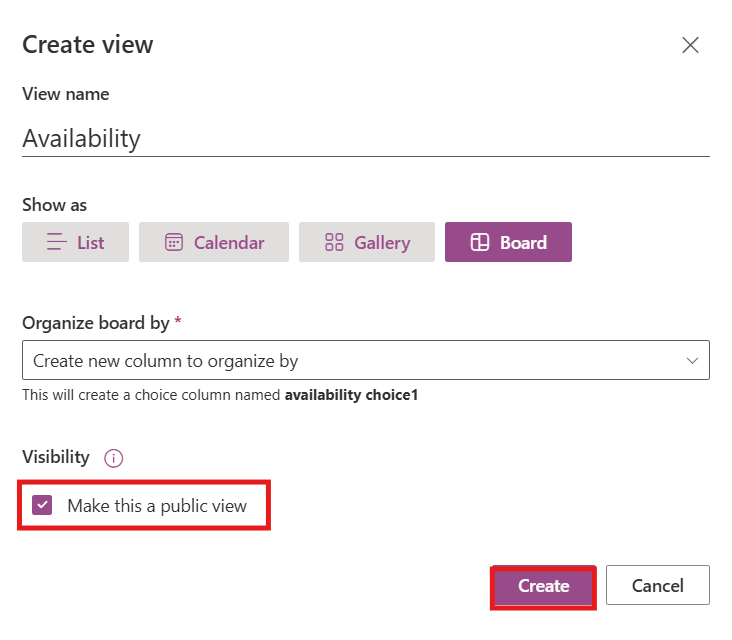
4. Filter, Sortierung oder Gruppierung anpassen
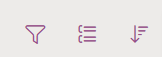
5. Ansicht speichern
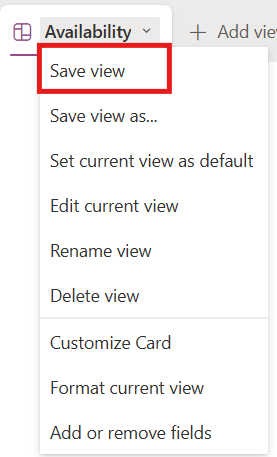
Tipp: Sie möchten auch das Aussehen einzelner Spalten anpassen?
Mehr erfahren über Spaltenformatierung in Microsoft Lists.
Microsoft listet Ansichtstypen auf
Microsoft Lists bietet mehrere Ansichtsoptionen, damit Sie Ihre Daten so anzeigen können, wie es am besten zu Ihren Anforderungen passt. Hier die wichtigsten Ansichtsarten:
Listenansicht
- Zeigt Zeilen und Spalten wie Excel an
- Am besten für detaillierte Aufzeichnungen und strukturierte Daten
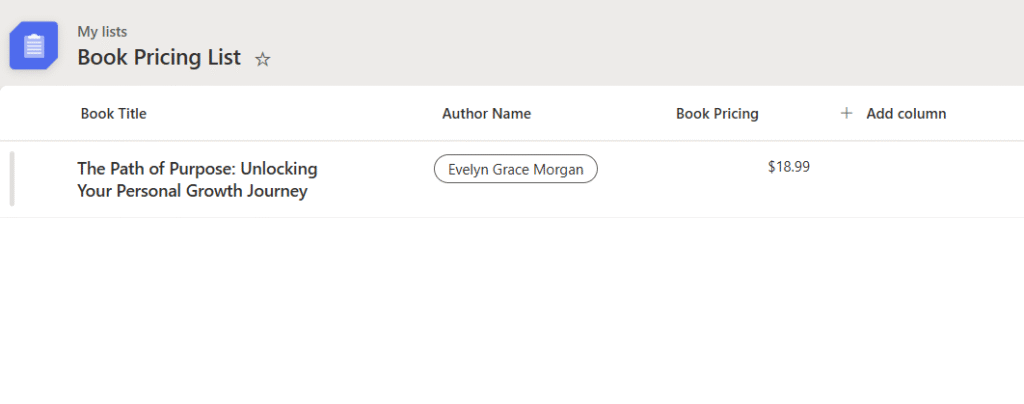
Kalenderansicht
- Zeigt Elemente nach Datum an (Startdatum / Enddatum)
- Ideal für Termine, Veranstaltungen, Aufgaben, Zeitpläne
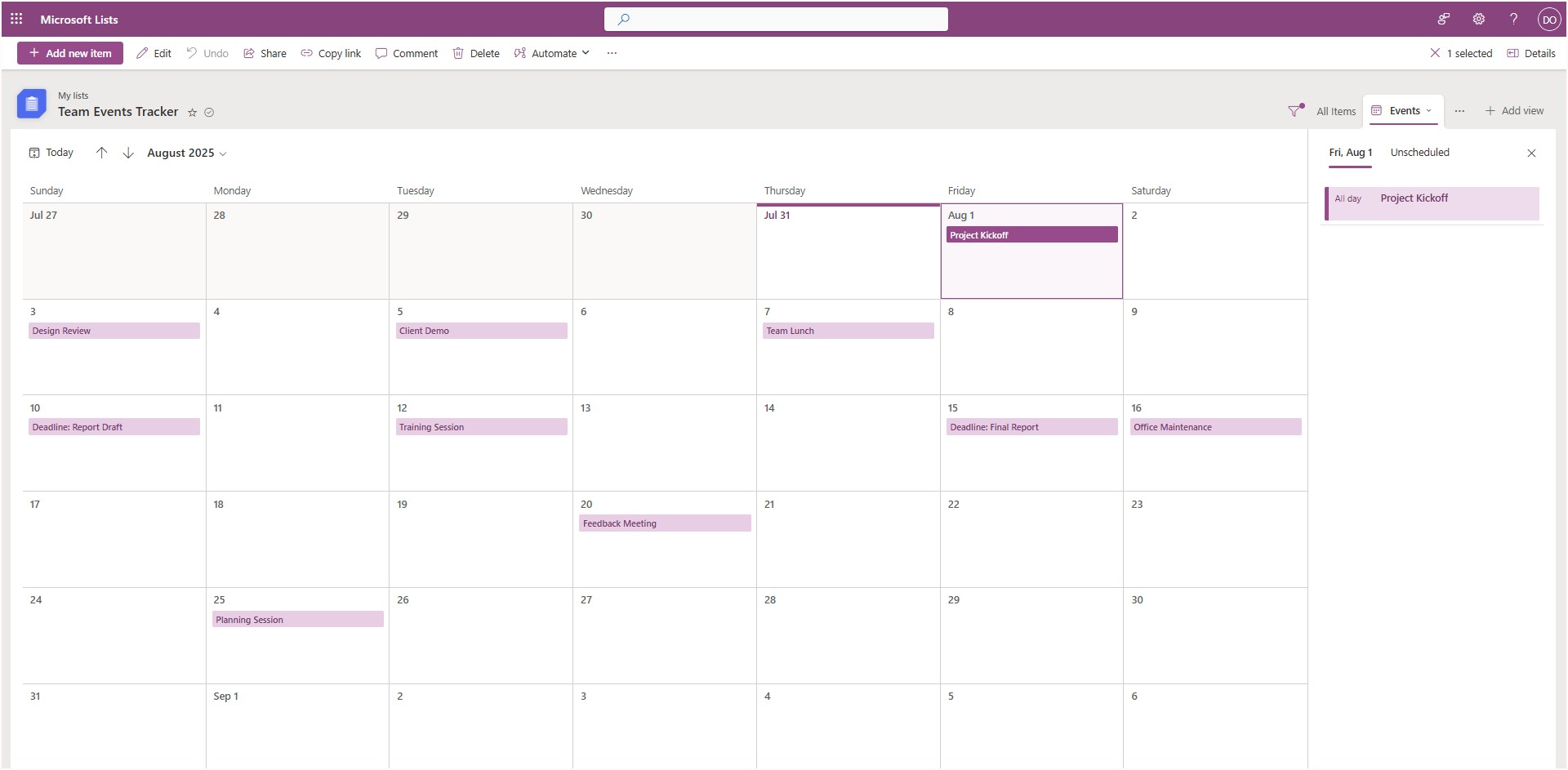
Galerieansicht
- Zeigt Gegenstände als Karten an
- Perfekt für Bilder, visuelle Listen, Inhaltskataloge
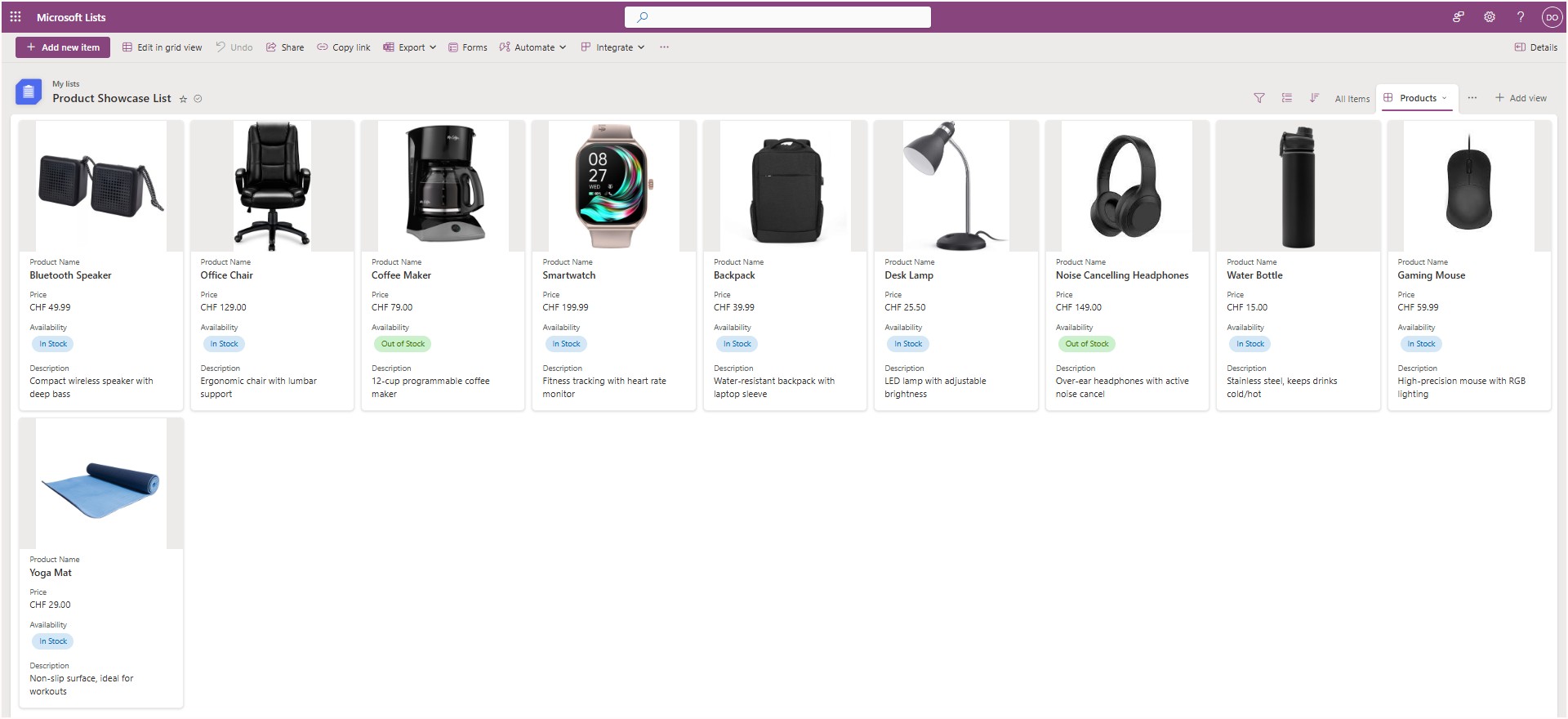
Board-Ansicht
- Organisiert Elemente in Spalten
- Ziehen und Ablegen, um den Status zu aktualisieren
- Erfordert ein Auswahl- oder Ja/Nein-Feld
- Ideal für Aufgabenverfolgung und Workflows
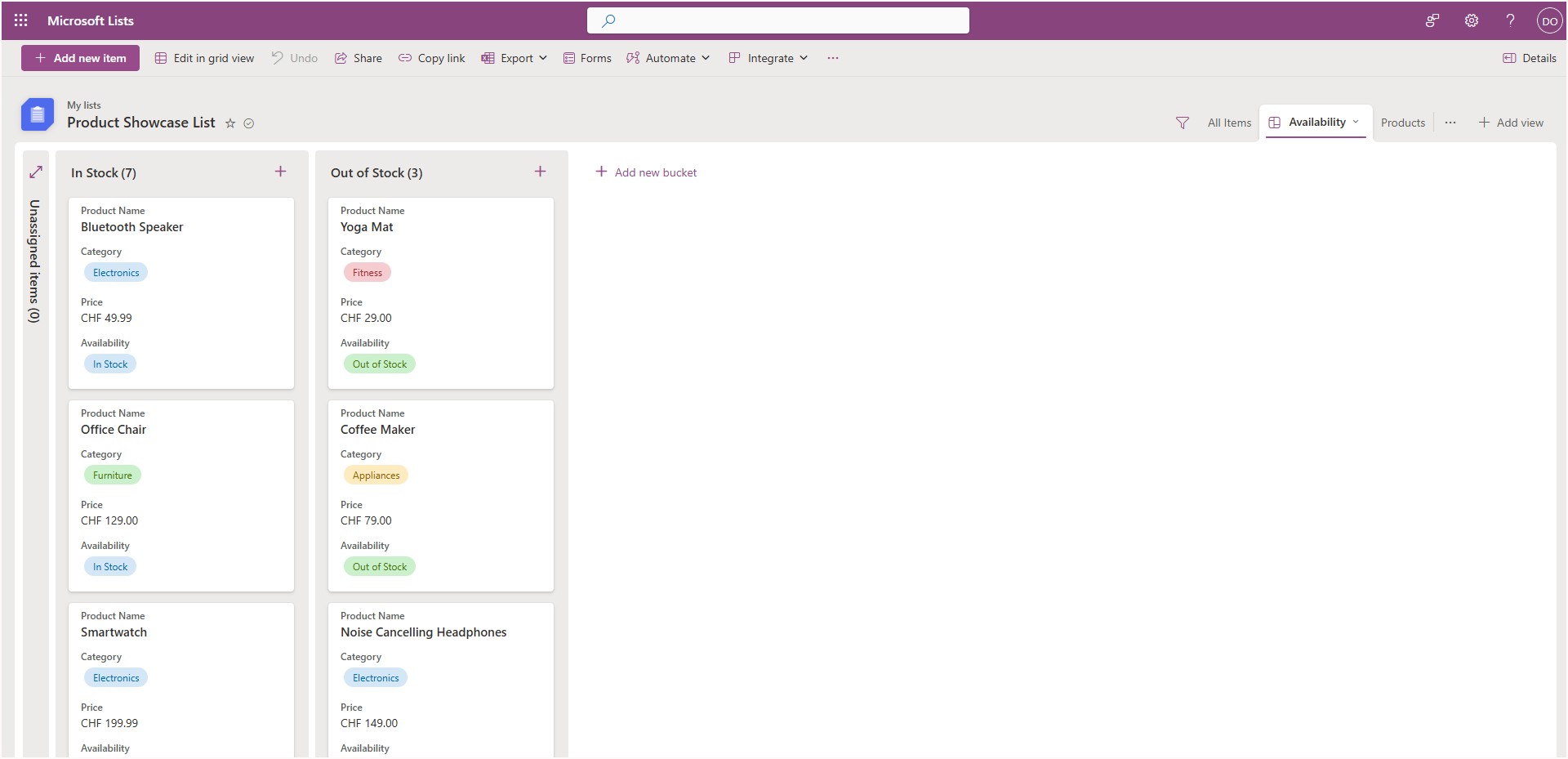
Persönliche vs. öffentliche Ansichten
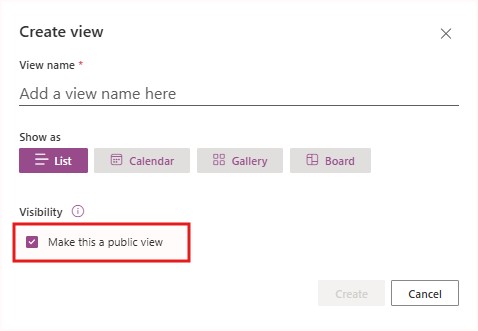
Beim Erstellen oder Bearbeiten einer Ansicht können Sie entscheiden, ob diese persönlich oder öffentlich sein soll:
Öffentliche Ansichten
Sichtbar für alle, die Zugriff auf die Liste haben. Ideal für Teamarbeit und gemeinsame Workflows.
Persönliche Ansichten
Nur für Sie sichtbar. Praktisch, wenn Sie sich auf bestimmte Daten konzentrieren oder ohne Auswirkungen auf andere Nutzer experimentieren möchten.
Hinweis: Auch in persönlichen Ansichten bleiben die Daten für andere mit Zugriffsrechten sichtbar – nur das Ansichts-Layout ist privat, nicht die Daten selbst.
Beispiel: Filtern Sie eine Personenspalte mit @Ich, um nur Einträge anzuzeigen, die Ihnen zugewiesen sind, und speichern Sie diese Ansicht als persönliche Ansicht.
Gruppieren, Filtern und Ansichten speichern
Sie können Listeneinträge nach beliebigen Spalten gruppieren, um Ihre Daten sinnvoll zu strukturieren. Beispiel: Gruppieren Sie Aufgaben nach dem Status, um den Fortschritt in Phasen wie „Nicht begonnen“, „In Bearbeitung“ und „Abgeschlossen“ zu verfolgen. In der Board-Ansicht lassen sich Einträge zwischen Gruppen per Drag-and-drop verschieben.
Nachdem Sie eine Ansicht angepasst haben (z. B. Gruppierung, Sortierung, Filterung), können Sie diese speichern:
-
Ansicht speichern – Aktualisiert die aktuelle Ansicht.
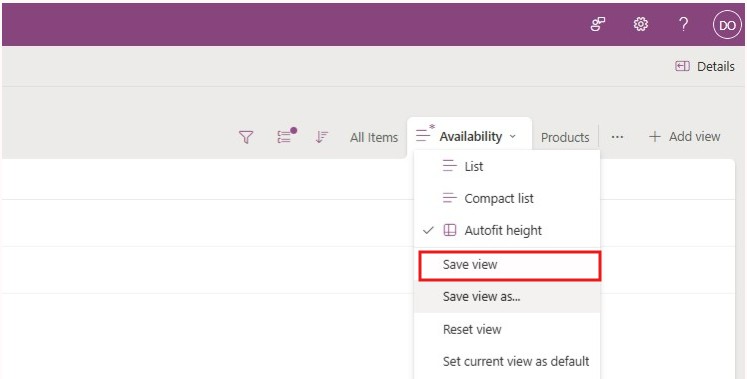
-
Ansicht speichern unter – Erstellt eine neue Ansicht basierend auf den aktuellen Einstellungen.
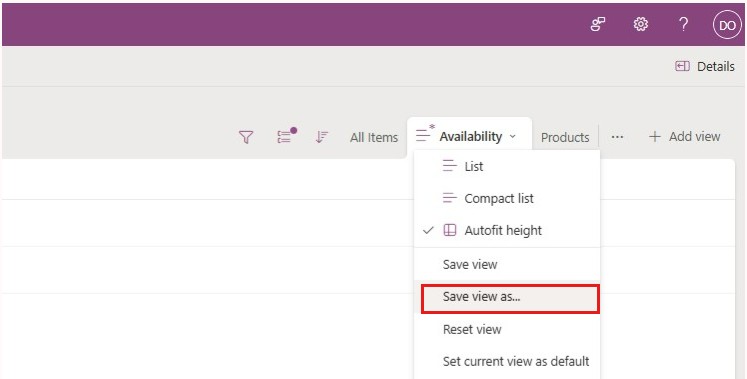
Erinnerung: Ansichten werden nicht automatisch gespeichert. Ein Sternchen (*) neben dem Namen der Ansicht bedeutet, dass Änderungen ungespeichert sind. Speichern Sie vor dem Verlassen.
Wichtige Erkenntnisse
- Ansichten helfen, Ihre Daten zu vereinfachen und zu fokussieren
- Wählen Sie Listen-, Kalender-, Galerie- oder Brettlayouts
-
Nutzen Sie persönliche Ansichten privat und öffentliche Ansichten für den Teamaustausch
-
Speichern Sie immer Ihre Ansichtsänderungen
Durch die effektive Nutzung von Ansichten bleiben Ihre Daten übersichtlich, Sie arbeiten produktiver und holen das Beste aus Microsoft Lists heraus.
Bei exact construct helfen wir Teams, benutzerfreundliche Lösungen für Microsoft 365 zu entwickeln, einschließlich Excel, Power Apps und andere Office-Automatisierungstools.
Rufen Sie uns an unter +41 52 511 05 25 oder kontaktieren Sie uns unverbindlich über unser Kontaktformular. Gemeinsam machen wir Ihre Daten nützlicher, übersichtlicher und effizienter.